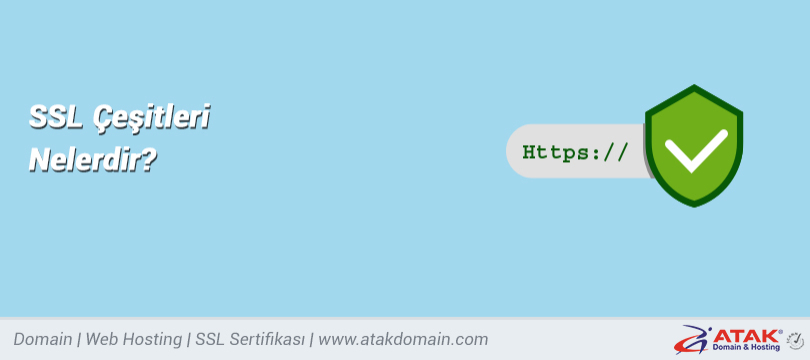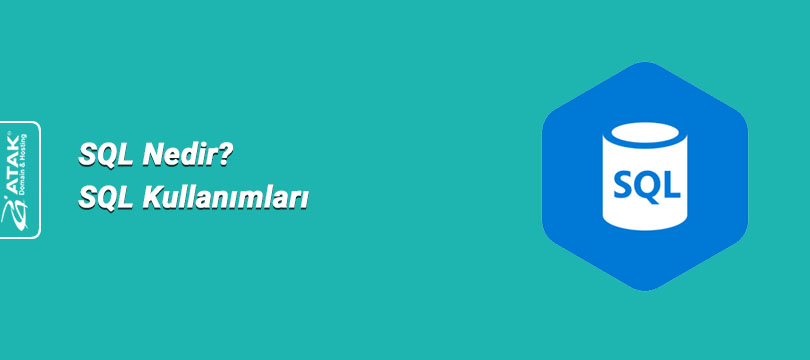Web Hosting - Web Alanına Dosya Yükleme Nasıl Yapılır?
Web alanına dosya yüklemek, silmek veya güncellemek için kullanılan yöntem FTP bağlantısıdır. FTP kelimesinin açılımı File Transfer Protocol yani Dosya aktarım iletişim kuralıdır. Atak Domain adresinden satın almış olduğunuz web Hosting hizmetlerinde FTP hizmeti cPanel/ Plesk Panel’de bulunan “Dosya Yöneticisi” alanında hazır olarak size sunulmaktadır. cPanel ve Plesk Panel ara yüzleri haricinde üçüncü parti programlarda web sitesinde düzenleme yapabilmek için kullanılabilmektedir. Cute FTP, FileZilla günümüzde en çok tercih edilen programlardandır. Bu programlar aracılığı ile FTP bağlantısı kurulacak ise;
- Hesabım> Hostinglerim> Web Hosting> İlgili Hosting hizmeti> Yönet sayfasında bulunan bilgilerin kopyalanması gerekmektedir.
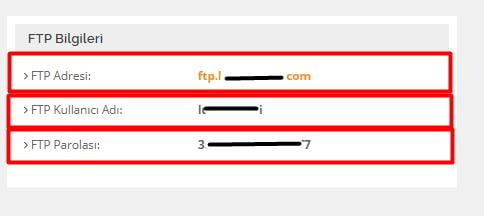
- Kullanılacak olan programın açılması ve kopyalanan bilgilerin gerekli olan alanlara yazılarak kullanıma başlanması gerekmektedir. Aşağıda örnek olabilmesi adına FileZilla programı ile erişim adımları ifade edilmiştir.
File Zilla Erişimi için, öncelikle bu programı cihazınıza indirip, programı açın. Programı açtıktan sonra hesapta görüntülenen FTP bilgilerini kopyalayarak aşağıda yer aldığı gibi uygun boşluklara yazın.
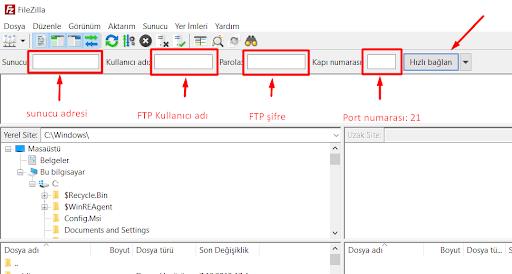
Sunucu: FTP sunucu adresi yazılmalıdır. ftp.domaindresiniz (Örnek: ftp.xxxx.com)
*Önemli Bilgi: Web sitesinin IP adresi farklı bir kuruma bakıyor ise ftp.domain ile sunucu adresi dosyalara erişim sağlanamayacaktır. Bu aşamada sunucu adresine web sitesinin bulunduğu sunucunun IP adresi yazılmalıdır. Böylelikle erişim sağlanabilmektedir (Örnek: 185.46.42.11).
Kullanıcı adı: Hesabınızda bulunan FTP Kullanıcı Adı
Parola: Hesabınızda bulunan FTP Parolası/Şifresi
Kapı Numarası: 21
Yukarıda yer alan tüm bilgilere istinaden FTP erişimi sağlıklı bir şekilde gerçekleşmiş olacaktır. Eğer erişim sağlanmıyor ise;
FileZİlla Programına erişim sağladıktan sonra sol üst bölümde yer alan “Dosya> Site Yöneticisi” butonuna tıklayınız.
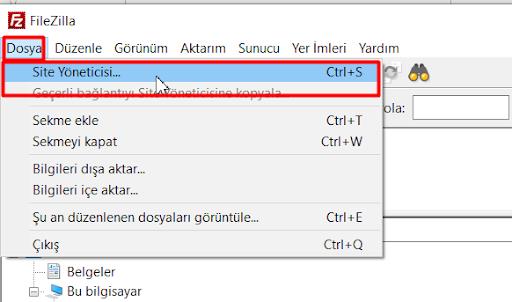
Karşınıza gelecek olan pencerede “Yeni site”, “Yeni klasör” ve daha fazla butonun yer aldığını göreceksiniz. Bu aşamada “Yeni site” butonuna tıklayınız ve sol menüde yer alan sunucu, kullanıcı adı ve parola ve kapı numarası bilgilerini hesabınızda yer aldığı şekilde doldurunuz. Bu bilgiler haricinde yapılması gereken ek bir işlem daha bulunmaktadır. Şifreleme seçimini “Yalnız düz FTP kullanılsın (güvenli değil)” seçerek “Bağlantı kur” butonuna tıklayınız. Böylelikle FTP erişimi sağlıklı bir şekilde gerçekleştirilmiş olacaktır.
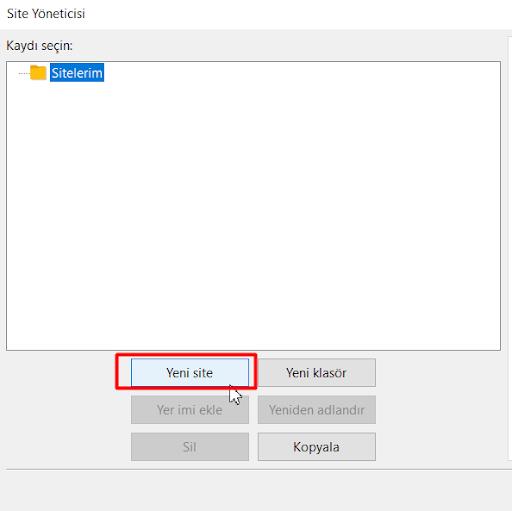
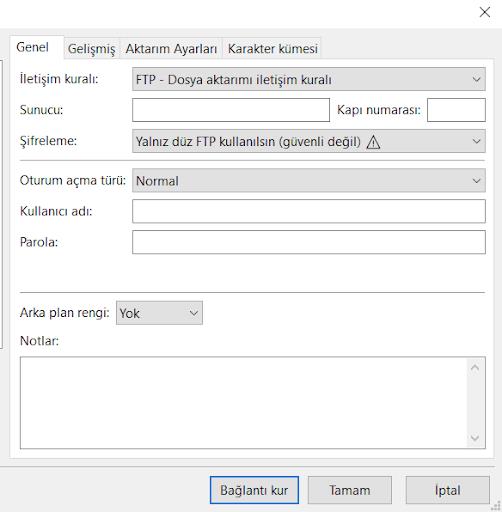
Tüm bu işlem adımlarına rağmen erişim sağlanmıyor ise yazılan kullanıcı adı, sunucu ve parola bilgilerinin tekrar gözden geçirilmesi gerekmektedir.